Содержание
TouchBar в Apple MacBook — зло? Ищем в нём смысл — Wylsacom
Я с завидной периодичностью натыкаюсь в интернете на сообщения, что Touch Bar в MacBook Pro последних поколений — штука бесполезная и лучше бы на его месте были привычные кнопки.
Каждый имеет право на собственное мнение, иначе бы нам жилось скучно. Тем не менее, я хочу привести несколько примеров и показать, как Touch Bar можно использовать в работе и какую пользу он приносит.
Что такое Touch Bar
Если в старых Apple MacBook верхний ряд занимали функциональные кнопки от F1 до F12, то в новых появилась сенсорная полоска. По сути — это тонкий вытянутый сенсорный экран, где назначение клавиш меняется в зависимости от запущенного приложения.
Touch Bar легко настроить
Вы можете изменить порядок кнопок на сенсорной панели, добавляя нужные действия и убирая лишние. Путь такой: Системные настройки — Клавиатура — настроить полосу Control Strip.
Кроме системных настроек, меняются и значки в приложениях, но это уже зависит от программы. Например, в Word и Excel я дополнительных параметров не нашёл.
Например, в Word и Excel я дополнительных параметров не нашёл.
Выбирайте свои любимые инструменты в Pixelmator
Зато в графическом редакторе Pixelmator идёте по пути Вид — Настроить Touch Bar, а там включаете нужные кнопки, чтобы они всегда были под рукой. Как видите, пока что всё упирается в разработчиков софта. Ноутбуки с Touch Bar продаются уже второй год, но до сих пор мало кто обратил внимание на эту полезную возможность.
F-клавиши можно вернуть
Если нужна привычная раскладка с кнопками F1…F12, тогда вы можете вернуть их на место в разделе настроек или нажимая на кнопку Fn.
Регулировка громкости и яркости
Совершенно случайно я выяснил, что касаясь клавиши для регулировки подсветки и громкости, можно в один жест менять настройку. Достаточно приложить палец и, не отрывая его, провести влево или вправо. Вроде мелочь, а удобно, не нужно тыкать несколько раз на кнопку.
Что ещё показывает Touch Bar
Если открыт браузер Safari, то видно превьюшки открытых сайтов. Это прикольно, но бесполезно — вслепую переключаться между ними всё равно не получится, сразу и не поймёшь, где какой сайт.
Это прикольно, но бесполезно — вслепую переключаться между ними всё равно не получится, сразу и не поймёшь, где какой сайт.
Зато удобно перематывать видео. Запускаешь какой-нибудь ролик, после чего быстро перемещаешься к нужной точке, на сенсорной полоске видно точное время. Кстати, когда смотришь видео, то Touch Bar автоматически отключается. Это помогает и сэкономить энергию, и не раздражает во время просмотра кино. Если пользуетесь технологией Continuity, тогда отвечать на звонок можете и при помощи Touch Bar.
Если запустить приложение калькулятор, тогда вспомогательные клавиши будут прямо на верхней строчке. Жаль, но выделенной кнопки для быстрого вызова калькулятора на Touch Bar не придумали.
Во время набора текста появляются подсказки — система подбирает подходящие по смыслу слова. А ещё тут выводят эмоджи, очень удобно выбирать смайлики, рожицы отлично видно.
Скриншот Touch Bar
Shift + Command + 6 сделает скриншот того, что у вас сейчас изображено на Touch Bar. Например, я сейчас набираю текст в редакторе Bear, вижу разные вспомогательные кнопочки.
Например, я сейчас набираю текст в редакторе Bear, вижу разные вспомогательные кнопочки.
Дополнительные приложения
Better Touch Tool
Тут вы можете создать свои макросы и действия, придумывая новые кнопки. Например, клавиша очистки мусора из корзины, как вам такое, а? Программа платная, подписка на два года обойдётся в $6.5, можно купить и пожизненную за $20. Я думаю, что это просто мастхэв для всех, кто обожает прокачку системы по полной, тут вы получите то, чего не сделали разработчики, добавите все необходимые действия.
Touch Switcher
Небольшая программа помогает быстро переключаться между приложениями прямо с Touch Bar, а не запускать меню задач по команде Command + Tab.
Вот ссылка на закачку.
Knight 2000
Забавная штучка по мотивам супермашины из сериала 80-х, известном в отечественном прокате как «Рыцарь дорог». Touch bar будет подсвечиваться красным цветом, прямо как боевой друг героя сериала.
Скачать исходник можно тут.
Pacman
Вака-вака-вака! Ссылка на установку.
Вот тут можно найти другие примеры народного творчества. Если приложить немного фантазии и сил, то из TouchBar можно получить забавную игрушку, это факт.
Мнение пользователей
Я спросил, а что думают насчёт тачбара пользователи? Вот мнение тех, кто каждый день работает за MacBook Pro с TouchBar.
У меня двоякое чувство от него. Он и мешает и помогает. В приложениях от Apple есть много вспомогательной информации и функций которые выводятся на экран тачбара.
К примеру, во время скринкаста в QuickTime на тачбаре идёт хронометраж, и так же показывает сколько осталось места на SDD, от туда же можно остановить запись, это дико удобно. Таких примеров масса, но в обычной работе он частенько мешает. Кажется, что технологию просто обкатывают и у неё ещё будет большое продолжение.
Иван Лучков
блогер
К TouchBar всегда относился скептически и старался выбирать модели без него. После того как мой 13-дюймовый MacBook Pro без TouchBar спёрли вместе с другими устройства со студии, задумался об апгрейде. Нужен был MacBook с дискретной графикой, в нагрузку с новой «пятнашкой» получил и TouchBar.
На мой вкус штука прикольная, но бесполезная, я ей практически пользуюсь, разве что меняю яркость и звук. Но не забываем, что в моделях с тачбаром идет еще и сканер отпечатка пальца, а вот он очень удобен.
Разблокировка ноутбука стала удобной и быстрой, легко оплачивать билеты или другие покупки на сайтах, за это можно и наличие тачбар пережить.
Покупал девушке MacBook 13 с TouchBar — она им пользуется при просмотре видео, запускает перемотку, сенсорная полоска помогает управлять медиа.
Ещё TouchBar очень удобен при переписке, ведь там появляются эмодзи! Часто используемые смайлики сразу под рукой.
Я привык к физическим F-клавишам, думал, что TouchBar будет не очень удобным. Со временем оказалось, что этими клавишами я практически не пользуюсь, собственно, как и тачбаром.
Штука прикольная, но на мой взгляд, абсолютно бестолковая. Привыкнуть к нему можно, но специально выбирать ноутбук именно из-за TouchBar, я бы не рекомендовал.
Валентин Туницкий
медиаменеджер Wylsacom Media
Я получил MacBook Pro с Touch Bar для тестов практически в тот же момент, когда начались продажи в мире — за прошедшие пару лет привык к дисплею над клавиатурой, хотя до сих пор не могу переучиться. Вот сейчас набираю текст на стандартной белой клавиатуре iMac и получаю огромное удовольствие от знакомого хода кнопок и от привычного функционального ряда — не нужно целиться в иконку, не нужно проводить пальцем для изменения громкости или яркости, достаточно моментально клацнуть и вот тебе результат.
Но я видел как и что профессионалы творят с Touch Bar в таких программах, как Logic Pro X — там «тач бар» превращается в злой инструмент для работы, заменяет железные пульты и речи о полезности/бесполезности не идет.
Для меня, как для более-менее обычного потребителя, наличие Touch Bar — это прежде всего удобный вход по отпечатку пальца, возможность быстро перемещаться между вкладками в «сафари», ну и, по сути, это все. Мне кажется, зря в Apple не сделали «пятнашку» без Touch Bar — ведь есть же такой MBP 13 и эта версия идеальна, не вызывает вопросов и является отличной переходной моделью между iPad Pro/MacBook.
С другой стороны, разница в цене между моделями не так велика, многие покупают MBP 13 с Touch Bar просто «про запас», надеясь позже раскрыть полностью потенциал фичи. Но позже — как и у меня, лишь базовые вещи, вход, совершение покупок, ну и может редкое использование в некоторых программах.
Саша попросил меня коротко рассказать по Touch Bar, но коротко, одной фразой, от задачи не отделаешься — предполагаю, что и в Apple прекрасно понимают, насколько двойственная штука получилась — в любом случае, я себе не представлю жизни без MacBook Pro, это лучшие ноутбуки на рынке по соотношению цена-качество и, к тому же, лучшие ноутбуки для установки Windows.
Сергей Кузьмин
шеф-редактор Wylsa.com
Что в итоге?
Пользоваться Touch Bar вслепую я так и не приноровился, приходится смотреть, куда нажимаешь. С физическими кнопками было проще, отрицать не буду.
Изменилась ли моя жизнь с Touch Bar? Нет, но и хуже она тоже не стала, появились новые ощущения, новый опыт использования привычной вещи. Пока всё упирается в разработчиков приложений: если они не будут погружаться в мир macOS и пользоваться всеми заложенными возможностями в систему, мы не получим полной отдачи.
Что дальше? Думаю, что эксперимент Apple пойдёт вперёд, однажды нам представят макбуки без привычных кнопок, вместо них будет одна огромная сенсорная панель. Но нам нужно ещё дождаться этого увлекательного момента.
Моя почта, как обычно, [email protected]
Замена Touch Bar MacBook в СПб ➜ ⚡Недорого в сервисе Apple СПб «re-Center»
- org/ListItem»>Главная
- Ремонт ноутбуков
- Apple MacBook
- Популярные ремонты
- Замена Touch Bar MacBook
Внимание! Уточняйте, пожалуйста, актуальные цены в чате или по телефону
Естественный износ или механические воздействия нарушают работоспособность Touch Bar. Из-за этого снижается время выполнения необходимых задач на MacBook: не будет доступа к кнопкам F1-F12, сканеру отпечатка пальца, который применяется для оплаты покупок в интернете или ввода пароля. Самостоятельно устранить неисправность не получится. Мы применяем современное оборудование и запчасти от производителей, поэтому уверены в долговечности устройства и даем гарантию до 6 месяцев
Заявка на ремонт Цены на замену Touch Bar
Что делать, если перестал работать Touch Bar?
Самой распространенной причиной, из-за которой перестает функционировать тач бар, является пролитая жидкость самим пользователям..jpg) Нередко сталкиваемся с ситуациями, когда на него что-то уронили, например, телефон.
Нередко сталкиваемся с ситуациями, когда на него что-то уронили, например, телефон.
Ошибка может крыться на программном уровне. На некоторых компьютерах начинаются зависания, замедление функционирования и т.п. Этому способствует неполная конфигурация гаджета при изготовлении.
При такой поломке не обойтись без вмешательства мастера. Только он знает точный порядок разбора устройства и какие комплектующие нуждаются в замене.
Как происходит замена Touch Bar?
Это сложный технический процесс, который под силу опытным мастерам из re-Center. Помимо четкого алгоритма, требуются современные технологии. Без них нельзя получить желаемый результат. В нашем сервисе есть все необходимое для этого.
Он выполняется в несколько этапов:
- Демонтаж поврежденной детали;
- Проверка контактов и плат, исключение других возможных нарушений путем проверки устройства;
- Установка новых комплектующих для стабильного функционирования тач бара.
- Тестирование компьютера в разных режимах для определения соответствия стандартам и нормам;
Четкий план позволяет полностью восстановить работоспособность. Если у вас не работает Touch Bar на MacBook, обратитесь сразу же к нам, чтобы в кратчайшие сроки устранить поломку.
Если у вас не работает Touch Bar на MacBook, обратитесь сразу же к нам, чтобы в кратчайшие сроки устранить поломку.
Стоимость замены Touch Bar на MacBook в re-Center
Замена / ремонт сенсорной панели Touch Bar
| Модель | Цена | Гарантия |
|---|---|---|
MacBook Pro 13″ A1706 (2016-2017г.) MLh22 | Узнать онлайн | 6 мес. |
MacBook Pro 15″ A1707 Retina (2016-2017г.) MLh42 | Узнать онлайн | 6 мес. |
MacBook Pro 13″ A1989 Retina (2018г.) MR9Q2 | Узнать онлайн | 6 мес. |
MacBook Pro 15″ A1990 Retina (2018г.) MR932 | Узнать онлайн | 6 мес. |
Получите скидку 10%
При предварительной записи на ремонт с сайта
Предзапись на замену
Адреса всех сервисных центров на карте в СПб
Для улучшения качества обслуживания, ваш разговор может быть записан.
Все указанные цены на сайте являются ознакомительными, они могут меняться в зависимости от стоимости запчастей производителей, точную стоимость уточняйте в чате или по телефону, не является публичной офертой.
Представленные на сайте товарные знаки используются с правомерной информационной и описательной целью, в отношении которых производятся услуги по ремонту в неавторизованных сервисных центрах «re-Center» г. Санкт-Петербург. Apple Watch, iMac, MacBook, iPhone (Айфон), iPad — правообладатель Apple, Inc. Android — товарный знак Google, Inc. Huawei и Honor — правообладатель HUAWEI TECHNOLOGIES CO., LTD. (ХУАВЕЙ ТЕКНОЛОДЖИС КО., ЛТД.), Samsung – правообладатель Samsung Electronics Co. Ltd. (Самсунг Электроникс Ко., Лтд.), MEIZU — правообладатель MEIZU TECHNOLOGY CO., LTD., Nokia — правообладатель Nokia Corporation (Нокиа Корпорейшн), Lenovo — правообладатель Lenovo (Beijing) Limited, Xiaomi — правообладатель Xiaomi Inc., ZTE — правообладатель ZTE Corporation, HTC — правообладатель HTC CORPORATION (Эйч-Ти-Си КОРПОРЕЙШН), LG — правообладатель LG Corp. (ЭлДжи Корп.), Sony — правообладатель Sony Corporation (Сони Корпорейшн), ASUS — правообладатель ASUSTeK Computer Inc. (Асустек Компьютер Инкорпорейшн), ACER — правообладатель Acer Incorporated (Эйсер Инкорпорейтед), DELL — правообладатель Dell Inc.(Делл Инк.), HP — правообладатель HP Hewlett-Packard Group LLC (ЭйчПи Хьюлетт Паккард Груп ЛЛК), Toshiba — правообладатель KABUSHIKI KAISHA TOSHIBA, also trading as Toshiba Corporation (КАБУШИКИ КАЙША ТОШИБА также торгующая как Тосиба Корпорейшн). Услуги оказываются в неавторизованных сервисных центрах «re-Center», не связанными с компаниями Правообладателями товарных знаков и/или с ее официальными представителями в отношении товаров, которые уже были введены в гражданский оборот в смысле статьи 1487 ГК РФ
(ЭлДжи Корп.), Sony — правообладатель Sony Corporation (Сони Корпорейшн), ASUS — правообладатель ASUSTeK Computer Inc. (Асустек Компьютер Инкорпорейшн), ACER — правообладатель Acer Incorporated (Эйсер Инкорпорейтед), DELL — правообладатель Dell Inc.(Делл Инк.), HP — правообладатель HP Hewlett-Packard Group LLC (ЭйчПи Хьюлетт Паккард Груп ЛЛК), Toshiba — правообладатель KABUSHIKI KAISHA TOSHIBA, also trading as Toshiba Corporation (КАБУШИКИ КАЙША ТОШИБА также торгующая как Тосиба Корпорейшн). Услуги оказываются в неавторизованных сервисных центрах «re-Center», не связанными с компаниями Правообладателями товарных знаков и/или с ее официальными представителями в отношении товаров, которые уже были введены в гражданский оборот в смысле статьи 1487 ГК РФ
Информация о соответствующих моделях и комплектующих, и их наличии, ценах, возможных выгодах и условиях приобретения доступна в сервисных центрах re-Center СПб. Не является публичной офертой.
Стоит ли покупать MacBook Pro с Touch Bar? Впечатления после трех месяцев использования
Mac World
Если последнее обновление iPhone оказалось весьма неоднозначным, то ноутбуки MacBook Pro получили самое существенное обновление за всю историю существования линейки. И дело не только в существенно обновившемся дизайне корпуса, новом наборе разъемов и улучшенной производительности, но и в появлении инновационного элемента управления: сенсорной полоски Touch Bar со сканером отпечатков Touch ID. Как у любого другого продукта, у нового MacBook Pro 2016 есть как свои плюсы, так и минусы. Какие впечатления оставил профессиональный ноутбук Apple после трех месяцев использования, далее в статье MacDigger.
И дело не только в существенно обновившемся дизайне корпуса, новом наборе разъемов и улучшенной производительности, но и в появлении инновационного элемента управления: сенсорной полоски Touch Bar со сканером отпечатков Touch ID. Как у любого другого продукта, у нового MacBook Pro 2016 есть как свои плюсы, так и минусы. Какие впечатления оставил профессиональный ноутбук Apple после трех месяцев использования, далее в статье MacDigger.
Отличительной чертой любого MacBook является его дизайн. Независимо от того, фанат вы Mac или PC, трудно отрицать, что внешний вид и качество сборки у MacBook на недостижимом для многих производителей уровне. По части дизайна у Apple всегда все было безупречно.
Внешний вид нового MacBook Pro радикально обновлен по сравнению с предыдущими моделями. Можно сказать, что Apple сделала гибрид прежних MacBook Pro и 12-дюймового MacBook. Разрешение экрана не изменилось по сравнению с предыдущим поколением, но вот его качество ощутимо возросло и при прямом сравнении с предшественником разница сразу бросается в глаза.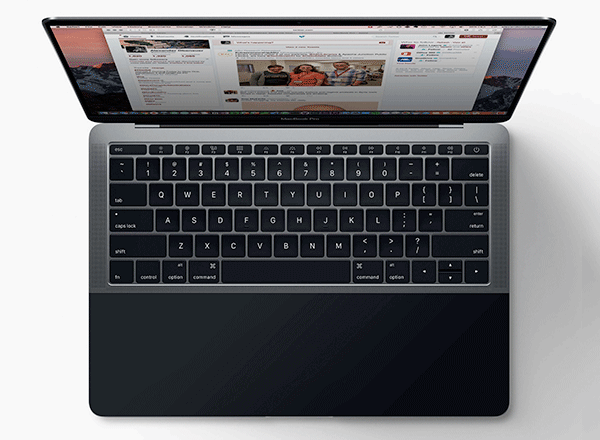 Выше максимальная яркость, насыщенность и контрастность панели. Теперь MacBook Pro можно использовать на улице при ярком солнце.
Выше максимальная яркость, насыщенность и контрастность панели. Теперь MacBook Pro можно использовать на улице при ярком солнце.
В MacBook Pro 2016 обновлен механизм клавиатуры, и теперь ход клавиш едва ощущается, что поначалу кажется неудобным. Но стоит только привыкнуть, остальные компьютерные клавиатуры покажутся вам ужасными.
Как и раньше, цельнометаллический корпус ноутбука выглядит безупречно, но он не слишком устойчив к царапинам. Со временем на нем могут появиться отметки, поэтому лучше обзавестись чехлом.
Особенность нового поколения MacBook – огромный тачпад. По традиции трекпад в ноутбуках Apple вне конкуренции, но необходимость увеличивать его до таких размеров вызывает сомнения. Тачпад действительно большой, сопоставим с iPhone 7 Plus. Никаких дополнительных преимуществ это не несет. Дело в том, что и раньше тачпад вовсе не казался маленьким, и нет ощущения, что его увеличение дает какое-то существенное повышение комфортности использования.
Но основной претензией может стать переход на USB-C. По-началу, это действительно может стать проблемой, и Apple стоило хотя бы оставить слот для карты памяти. Но если вы думаете, что вам придется носить за собой кучу переходников, то вы ошибаетесь. В большинстве случаев достаточно одного единственного адаптера с «классическими» портами USB и слотом для SD-карт. К тому же, на рынке представлены устройства для беспроводной передачи данных. К примеру, MobiLite Wireless Pro со встроенной батареей. Он позволяет передавать данные без использования проводов с любых устройств.
По-началу, это действительно может стать проблемой, и Apple стоило хотя бы оставить слот для карты памяти. Но если вы думаете, что вам придется носить за собой кучу переходников, то вы ошибаетесь. В большинстве случаев достаточно одного единственного адаптера с «классическими» портами USB и слотом для SD-карт. К тому же, на рынке представлены устройства для беспроводной передачи данных. К примеру, MobiLite Wireless Pro со встроенной батареей. Он позволяет передавать данные без использования проводов с любых устройств.
Apple стремится утвердить формат USB-C в качестве единственного и универсального, и в принципе шансы форсировать всеобщий переход на него есть. Соответственно, если сегодня для обладателей MacBook Pro 2016 и MacBook 12″ головной болью становится подключение USB-накопителя, то через какое-то время такие же мучения будут испытывать, наоборот, владельцы ноутбуков со старыми разъемами, потому что индустрия постепенно перейдет на USB-C.
В этой концепции есть только два слабых места. Во-первых, Apple почему-то не переходит на USB-C в iPhone и iPad, хотя большинство конкурентов уже используют USB-C в смартфонах и планшетах. И во-вторых, даже если это всеобщее внедрение USB-C в качестве главного и универсального формата когда-нибудь состоится, это произойдет явно не в ближайшие два года. А значит, к моменту наступления «счастливого будущего» нынешние «прошки» будут уже морально устаревшими.
Во-первых, Apple почему-то не переходит на USB-C в iPhone и iPad, хотя большинство конкурентов уже используют USB-C в смартфонах и планшетах. И во-вторых, даже если это всеобщее внедрение USB-C в качестве главного и универсального формата когда-нибудь состоится, это произойдет явно не в ближайшие два года. А значит, к моменту наступления «счастливого будущего» нынешние «прошки» будут уже морально устаревшими.
Радует возможность зарядки MacBook Pro от внешнего аккумулятора, но фирменного порта MagSafe не хватает. Более того, 15-дюймовая модель потребляет 85 Вт, поэтому от обычной портативной зарядки она не будет заряжаться во время использования. 13-дюймовый MacBook Pro потребляет 65 Вт, поэтому вы можете и пользоваться гаджетом, и заряжать аккумулятор.
Что однозначно нравится, так это стереодинамики слева и справа от клавиатуры. Они дают достаточно хороший и громкий звук, насколько это в принципе возможно в таком форм-факторе.
В Сети часто можно встретить жалобы на слабую автономность новых MacBook. К сожалению, реальное время автономной работы действительно далеко от заявленных Apple 10 часов. При выполнении сложных задач вроде монтажа видео 15-дюймовый ноутбук «живет» 1-2 часа, при обычном использовании – 3-4. Дела обстоят немного лучше с 13-дюймовой моделью, которая проработает 5-6 часов автономность, но это даже не близко к 10 часам.
К сожалению, реальное время автономной работы действительно далеко от заявленных Apple 10 часов. При выполнении сложных задач вроде монтажа видео 15-дюймовый ноутбук «живет» 1-2 часа, при обычном использовании – 3-4. Дела обстоят немного лучше с 13-дюймовой моделью, которая проработает 5-6 часов автономность, но это даже не близко к 10 часам.
Преимуществом нового MacBook безусловно является быстродействие, которое превосходит все ожидания. Несмотря на то, что в ноутбуке установлено не самое свежее аппаратное обеспечение, MacBook Pro 2016 работает производительнее топовых Windows-машины. Никаких проблем при монтаже 4К-видео не наблюдается, если речь идет о Final Cut Pro.
Огорчает лимит оперативной памяти в 16 ГБ, что особо ощущается при монтаже больших видео. Ноутбук поддерживает подключение внешнего 5К-дисплея по USB-C. Mac одновременно передает изображение и заряжает аккумулятор, но общие впечатления от такой связки смешанные. В обычных задачах все работает отлично, но при существенных нагрузках производительности может не хватать.
Что касается сенсорной панели Touch Bar, то можно сколько угодно сомневаться в ее необходимости с точки зрения повседневного использования, но это то новшество, которое может оправдать обновление и сразу выделяет MacBook Pro 2016 среди всех остальных моделей. Логично предположить, что другие производители тоже начнут экспериментировать в этом направлении.
Сенсорная полоса-экран Touch Bar — попытка придумать еще один элемент управления, помимо тачпада и клавиатуры. Но одновременно это и переосмысление клавиатуры, ведь Touch Bar заменяет верхний ряд клавиш и может их имитировать.
Хотя при всей инновационности Touch Bar – довольно спорное решение, вряд ли способное существенно поднять производительность и сильно облегчить взаимодействие с ноутбуком. Если поставить цель научиться ее использовать на все 100 и раскрыть потенциал Touch Bar, то удастся найти оптимальные сценарии, где сенсорная панель действительно существенно удобнее привычных методов взаимодействия с ноутбуком. Но сказать, что после использования MacBook Pro 2016 будет тяжело вернуться на обычный MacBook Pro без Touch Bar, нельзя.
Но сказать, что после использования MacBook Pro 2016 будет тяжело вернуться на обычный MacBook Pro без Touch Bar, нельзя.
Последнее, что стоило бы отметить – сканер отпечатков пальцев. Ну в самом деле: в топовых планшетах, которые большинство использует как игрушки, сканер отпечатков есть, а в профессиональных ноутбуках, где у пользователя важные документы, проекты, архив электронной почты и прочие вещи, которые никак не должны попасть в чужие руки, дактилоскопический датчик по-прежнему в новинку. Но теперь Apple, скорее всего, будет встраивать его в каждый ноутбук, а значит, и остальным вендорам тоже придется. Опять же, для всех пользователей большой плюс — даже тех, кто никогда бы не купил MacBook.
Технически датчик Touch ID не является частью сенсорной панели, но находится справа от нее. Использовать сканер отпечаток пальца для быстрой авторизации и онлайн-покупок очень удобно.
Самый главный вопрос – стоит ли покупать этот ноутбук? Ответ зависит от бюджета и личных предпочтений. Apple сделала ставку на толщину и габариты, инновационность и «вау-фактор», чем поставила пользователя перед непростым выбором: вроде бы по логике вещей надо покупать новейшую модель, если есть деньги, тем более она такая крутая, но если ноутбук берется для зарабатывания денег с его помощью, то закрадывается сомнение в целесообразности такого решения.
Apple сделала ставку на толщину и габариты, инновационность и «вау-фактор», чем поставила пользователя перед непростым выбором: вроде бы по логике вещей надо покупать новейшую модель, если есть деньги, тем более она такая крутая, но если ноутбук берется для зарабатывания денег с его помощью, то закрадывается сомнение в целесообразности такого решения.
Понятно, что ноутбуки Apple всегда были недешевыми, тем более топовые, но покупая классический MacBook Pro Retina 15″, мы четко понимали, что получим: топовое устройство на все случаи жизни, абсолютно понятное и предсказуемое. MacBook Pro 2016 — это нечто новое, эксперимент, и здесь уже каждый должен решить для себя сам: готов ли он тратить на этот эксперимент деньги и привыкать к особенностям новинки, или же лучше подождать, пока те инновации, которые Apple здесь реализовала, станут стандартом де-факто.
Что делает сенсорная панель MacBook Pro?
Обновления Apple MacBook Pro 2016 года представили сенсорную панель — интересное устройство, которое так и не появилось в мире. Фактически, она была настолько непопулярна среди опытных пользователей, что компания удалила сенсорную панель из своих новейших 14- и 16-дюймовых моделей MacBook Pro, вернув традиционные функциональные клавиши.
Фактически, она была настолько непопулярна среди опытных пользователей, что компания удалила сенсорную панель из своих новейших 14- и 16-дюймовых моделей MacBook Pro, вернув традиционные функциональные клавиши.
Сенсорная панель по-прежнему доступна на 13-дюймовом Macbook Pro (на данный момент), но самый большой вопрос все еще нерешен — может ли сенсорная панель повысить производительность или это просто уловка, как считают некоторые пользователи?
Что такое сенсорная панель?
В течение долгого времени Microsoft и Google поддерживали идею установки сенсорных экранов на ноутбуки. Он есть в собственном Surface Laptop от Microsoft, а также в Chromebook Pixel от Google. Помимо этих двух, несколько ноутбуков под управлением Windows 10 или Chrome OS имеют дисплеи, которые также поддерживают сенсорный ввод.
С другой стороны, Apple долгое время была против установки сенсорных экранов на компьютерах. Во время анонса iPad в 2010 году Стив Джобс говорил о том, что через некоторое время вертикальные сенсорные экраны могут быть болезненными в использовании и «заставят вашу руку отвалиться».
В последнее время Apple с энтузиазмом относится к идее компьютеров с сенсорным экраном, таких как iPad Pro с крышкой Smart Keyboard, которая требует взаимодействия с вертикально установленным сенсорным экраном.
Связанный: Apple удалила сенсорную панель MacBook Pro: наконец-то она прислушивается к пользователям?
Тем не менее, для Mac Apple придерживалась своих убеждений и основывалась на идее, с которой Lenovo играла много лет назад. Поместив крошечную полоску сенсорного экрана прямо над клавиатурой, Apple считает, что это лучшая реализация сенсорного ввода на компьютере, а не создание сенсорного экрана для всего дисплея.
Как работает сенсорная панель?
Сенсорная панель динамически меняет функции в зависимости от приложения на переднем плане. Например, когда открыто окно браузера Safari, в нем будут отображаться ярлыки «Назад», «Вперед», «Новая вкладка» и т. д. Если сосредоточить внимание на , Finder (проводник) покажет ярлыки для быстрого просмотра, тегов, общего доступа к листу и т. д.
д.
Из-за того, что панель расположена в верхней части клавиатуры, технически проще дотянуться до сенсорной панели, чем поднимать руку и касаться дисплея компьютера.
Полоса управления постоянно отображается в правом углу сенсорной панели. По умолчанию это включает элементы управления Siri, яркостью, громкостью и отключением звука, но их можно поменять местами с элементами управления, которые вы предпочитаете. Я использую элементы управления «Воспроизведение/Пауза», «Блокировка экрана», «Яркость» и «Громкость».
При нажатии кнопки со стрелкой слева от полосы управления отображаются остальные функции, которые вы обычно найдете на других компьютерах Mac (например, подсветка клавиатуры и управление полетом). Если вы хотите использовать настоящие функциональные клавиши, вы также можете нажать и удерживать кнопку Fn, чтобы отобразить клавиши от F1 до F12 на сенсорной панели.
В Системных настройках > Клавиатура есть несколько настроек, которые можно использовать для настройки поведения сенсорной панели, в том числе сохранение фиксированного набора переключаемых клавиш (на фото выше) вместо динамических.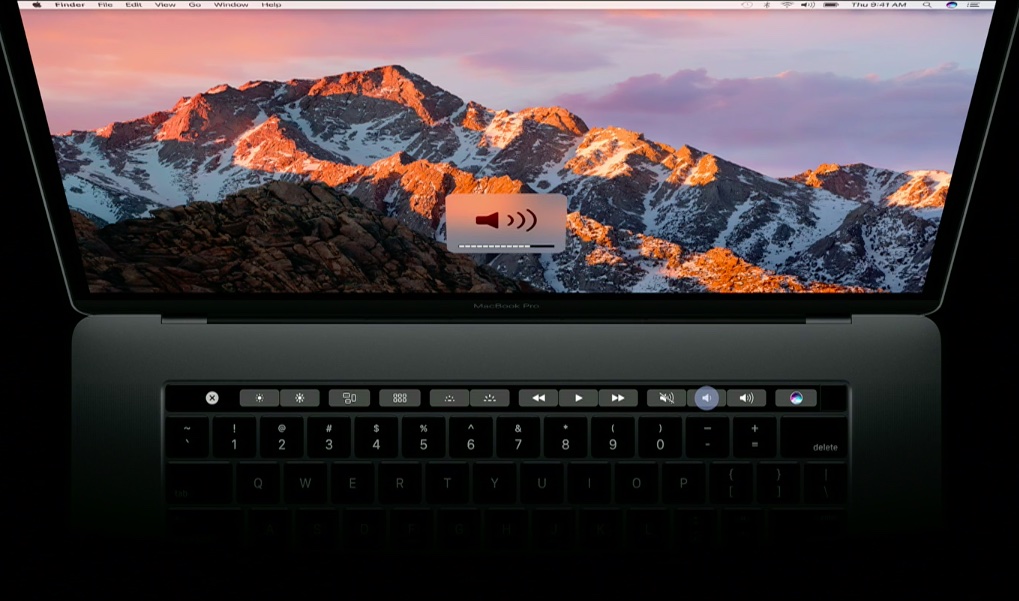
Хорошие части сенсорной панели
Будучи емкостным сенсорным экраном с программным обеспечением от Apple, вы можете быть уверены, что сенсорная панель будет точно реагировать на ваши нажатия. Я редко нажимаю не ту кнопку, и по большей части анимация и работа выполняются достаточно плавно.
Расширенные средства управления мультимедиа
Мне особенно нравятся улучшенные элементы управления воспроизведением мультимедиа на сенсорной панели. Например, при воспроизведении песни в музыкальном приложении я могу переходить к любой части песни, не выводя приложение на передний план. Или, когда видео на YouTube воспроизводится в полноэкранном режиме, по обеим сторонам временной шкалы вы увидите прошедшее время, а также счетчик оставшегося времени.
Связанный: сенсорная панель MacBook Pro отстой, поэтому я отключил ее
И вот самая интересная часть: если у вас воспроизводятся мультимедиа на вкладке браузера, а Safari даже не на переднем плане, вы все равно можете воспроизводить, приостанавливать или пролистывать, нажав кнопку управления мультимедиа.
Специальные функции приложения
В веб-браузере Safari вы увидите крошечные эскизы веб-страниц посередине. Однако во многих случаях они неразличимы, поэтому вы не можете точно сказать, какая вкладка какая. Вы можете быстро перемещаться между вкладками, проводя пальцем по этим крошечным эскизам.
Для людей, использующих приложение Apple Photos, я могу представить, что пролистывание фотографий с похожим движением пальца может быть полезным.
Если открыть калькулятор, на сенсорной панели появятся часто используемые арифметические символы (такие как сложение, вычитание, деление, умножение и процент). Я привык нажимать на сенсорную панель при выполнении длинных вычислений.
И есть несколько советов, которым стоит следовать, чтобы сделать сенсорную панель MacBook Pro более полезной.
Плохие части сенсорной панели
Первая претензия к сенсорной панели Touch Bar — это ее яркость по умолчанию — она кажется низкой, когда вы сидите под ярким источником света.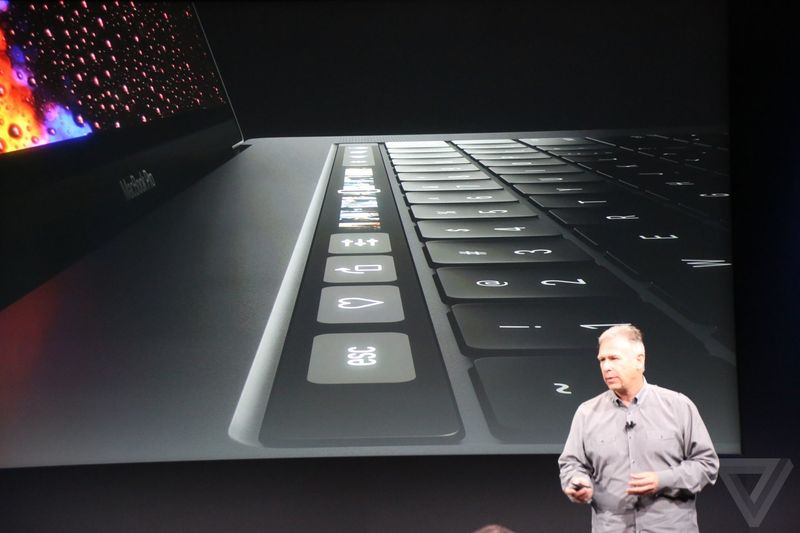 Что еще хуже, матовое покрытие еще больше затрудняет просмотр контента в таких условиях освещения. К сожалению, до сих пор нет возможности изменить яркость сенсорной панели, несмотря на то, что она была выпущена несколько лет назад.
Что еще хуже, матовое покрытие еще больше затрудняет просмотр контента в таких условиях освещения. К сожалению, до сих пор нет возможности изменить яркость сенсорной панели, несмотря на то, что она была выпущена несколько лет назад.
Следующая проблема заключается в том, что сенсорная панель переходит в спящий режим, если вы не используете трекпад или клавиатуру в течение примерно минуты. Это означает, что тайм-аут дисплея компьютера и тайм-аут дисплея сенсорной панели не синхронизированы.
Помните, как мне нравилось видеть счетчики прошедшего или оставшегося времени во время полноэкранного воспроизведения видео? Что ж, если вы смотрите видео в последнюю минуту, сенсорная панель бесполезна для отображения этой информации, если вы не коснетесь трекпада. На сегодняшний день также невозможно изменить время ожидания экрана сенсорной панели.
Самое главное, за исключением нишевых вариантов использования, о которых я говорил выше, сенсорная панель в ее нынешнем виде не значительно улучшает удобство использования Mac . Например, при использовании Finder вы увидите ярлык для быстрого просмотра. Проблема в том, что для быстрого доступа к Quick Look достаточно просто нажать пробел, а не подносить указательный палец к сенсорной панели. Когда Safari открыт, есть ярлык «Новая вкладка», но мой мозг уже запрограммирован на использование ярлыка Cmd + T .
Например, при использовании Finder вы увидите ярлык для быстрого просмотра. Проблема в том, что для быстрого доступа к Quick Look достаточно просто нажать пробел, а не подносить указательный палец к сенсорной панели. Когда Safari открыт, есть ярлык «Новая вкладка», но мой мозг уже запрограммирован на использование ярлыка Cmd + T .
В собственных приложениях Apple сенсорная панель просто показывает элементы, которые либо находятся на расстоянии знакомого сочетания клавиш, либо легко видны на дисплее компьютера. Например, при манипулировании изображениями в режиме предварительного просмотра вам, среди прочего, предоставляются ярлыки «Повернуть влево» и «Повернуть вправо». Опять же, использование сочетания клавиш Cmd + R стало проще в использовании.
Подсказки автозамены клавиатуры, пожалуй, самая бесполезная функция Touch Bar. Когда вы печатаете, вы обычно смотрите на экран, а не под него. Почти никогда не будет времени, когда вы поймете эти предложения автозамены, чтобы иметь возможность их использовать. Единственная серебряная подкладка? Доступ одним щелчком мыши к вашим часто используемым смайликам, что, безусловно, лучше, чем использование сложных Control + Cmd + пробел сочетание клавиш.
Единственная серебряная подкладка? Доступ одним щелчком мыши к вашим часто используемым смайликам, что, безусловно, лучше, чем использование сложных Control + Cmd + пробел сочетание клавиш.
Наконец, в зависимости от того, какую версию MacBook вы используете, при использовании клавиши Esc требуется повторное обучение. На текущей 13-дюймовой модели MacBook Pro клавиша Esc — это специальная клавиша, тогда как на более ранних моделях клавиша Esc — это виртуальная кнопка в крайнем левом углу сенсорной панели.
Даже для повторяющихся задач, таких как изменение яркости или громкости экрана, вы должны смотреть на виртуальные кнопки, прежде чем использовать их — то, что вам не приходилось делать с тактильной природой физических клавиш в прошлом.
Уродливые части сенсорной панели
Работа с сенсорной панелью не была полностью свободной от ошибок. И хотя до сих пор я столкнулся только с парой зависаний, другие сообщали о более частых случаях ошибочного поведения.![]()
Поскольку сенсорная панель основана на программном обеспечении и используется для управления такими полезными функциями, как громкость, яркость и воспроизведение мультимедиа, сбой сенсорной панели может сделать некоторые аспекты macOS полностью недоступными.
Стоит ли покупать сенсорную панель или отказаться от нее?
В настоящее время Apple продает три модели MacBook Pro. Только одна из них (13-дюймовая модель) включает сенсорную панель, тогда как 14-дюймовая и 16-дюймовая модели имеют знакомые физические функциональные клавиши. Могу с уверенностью сказать, что Touch Bar — не повод избегать 13-дюймовой модели, выглядит он круто и его можно настроить по своему вкусу. Вы освоитесь в свое время.
Однако, если вы надеялись, что сенсорная панель радикально улучшит ваш рабочий процесс, то, боюсь, вы будете разочарованы. В своем нынешнем виде это в лучшем случае крутая экспериментальная функция. Если вы хотите использовать традиционные функции клавиш вместо функций сенсорной панели, адаптирующихся к каждому приложению, вы можете использовать настройку клавиш по умолчанию. Он имеет те же функции, что и традиционный ряд физической клавиатуры на MacBook.
Он имеет те же функции, что и традиционный ряд физической клавиатуры на MacBook.
Для некоторых кривая обучения использованию сенсорной панели вместо сочетаний клавиш или указателя мыши, к сожалению, слишком высока.
Обновление или понижение версии?
Стоит ли покупать MacBook Pro с сенсорной панелью, в конечном итоге зависит от личных предпочтений. Если вы покупаете напрямую у Apple, ваш единственный текущий вариант избежать сенсорной панели — это перейти на 14-дюймовый MacBook Pro (который стоит примерно на 600 долларов больше) или перейти на M1 MacBook Air (который на 200 долларов дешевле, но не имеет сила).
Однако, если вы собираетесь приобрести подержанный MacBook Pro, я бы не отказался от MacBook только из-за сенсорной панели. Скорее всего, вы в конечном итоге будете использовать его с традиционными ключевыми функциями, что, в конце концов, не так уж и плохо.
Сенсорная панель Apple — это хорошо, на самом деле
Новые Macbook Pro 2021 года не имеют сенсорной панели.
На фоне новостей о M1 Pro, M1 Max и возвращении прекрасных портов (HDMI! MagSafe! SD-карта!) — сенсорная полоска в верхней части клавиатуры. Ближе всего компания подошла к добавлению сенсорного экрана к Mac.
Как гордый обладатель восстановленного 13-дюймового MacBook Pro M1, я называю себя агностиком сенсорной панели. Я действительно не так часто думаю об этом. Но хотите верьте, хотите нет, но есть люди, которым будет не хватать программируемого сенсорного экрана длиной с клавиатуру теперь, когда Apple идет другим путем. Поговорив с некоторыми из них и поэкспериментировав с моими собственными модификациями Touch Bar, я думаю, что могу почувствовать то же самое.
Совершенно новая функция
Apple добавила сенсорную панель в свои ноутбуки в 2016 году, в частности, в 13- и 15-дюймовые MacBook Pro. Аппаратная функция была введена как своего рода замена в 21 веке знакомому ряду функциональных клавиш, которые есть почти на всех ноутбуках и настольных компьютерах.
Как отметил нынешний сотрудник Apple и бывший вице-президент по международному маркетингу Фил Шиллер в своем «Реквиеме по функциональной клавише» при запуске MacBook Pro, функциональность функциональных клавиш сильно изменилась с момента их появления на первых серверных терминалах. Они стали намного проще и нашли применение в некоторых распространенных областях, таких как управление громкостью или яркостью.
«Это безумие! Сохранение технологий 45-летней давности и сопоставление с ними других вещей», — сказал Шиллер на мероприятии Apple.
Touch Bar должен был стать альтернативой компании. «Революционно новый способ использования вашего Mac», — так Apple описала его на своем веб-сайте при запуске. Интеллектуальные предложения функциональных клавиш в зависимости от того, какое приложение вы использовали, в более знакомом сенсорном пакете.
Крошечная, постоянно меняющаяся мультисенсорная полоска оказалась почти такой же противоречивой, как и другие, действительно сбивающие с толку «новшества» Apple. Я слышал, что сенсорная панель упоминается в одном ряду с Magic Mouse с зарядкой через перевернутый разъем Lightning, столь же раздражающая настройка зарядки Apple Pencil первого поколения и часто ломающаяся, а теперь полностью заменяемая клавиатура-бабочка (что-то, что Apple также принесла к MacBook Pro рядом с сенсорной панелью).
Я слышал, что сенсорная панель упоминается в одном ряду с Magic Mouse с зарядкой через перевернутый разъем Lightning, столь же раздражающая настройка зарядки Apple Pencil первого поколения и часто ломающаяся, а теперь полностью заменяемая клавиатура-бабочка (что-то, что Apple также принесла к MacBook Pro рядом с сенсорной панелью).
Рецензенты были настроены с осторожным оптимизмом, когда сенсорная панель дебютировала. Это было не так революционно, как заявляла Apple, — то, что происходит в нашем пост-iPhone-мире, — но оно было «быстрым, плавным и отзывчивым», и на него было приятно смотреть. Наличие инструмента, который менялся с любым открытым приложением, дезориентировало, но не обязательно было плохой идеей. Вы можете развивать свою собственную мышечную память вокруг него, как физические ключи. Короче говоря, это было более чем полезно.
Истинные верующие
Если бы Apple только добавила полезности сенсорной панели вместо того, чтобы оставить ее гнить после внедрения. .. picture Alliance/picture Alliance/Getty Images
.. picture Alliance/picture Alliance/Getty Images
Один преданный поклонник сенсорной панели KingLucent, который попросил указать свое имя на Reddit, связал видение Apple сенсорной панели с первоначальным обоснованием Стивом Джобсом аппаратного обеспечения сенсорного экрана iPhone. Смартфоны 2007 года были усыпаны физическими кнопками. «У них у всех есть эти клавиатуры, которые нужны вам или нет… и у всех есть эти кнопки управления, закрепленные в пластике», — сказал Джобс. «Что произойдет, если вы думаете, что у вас есть отличная идея через шесть месяцев, вы не можете бегать и добавлять кнопку к этим вещам. Они уже отправлены. Ну так что ты делаешь?»
KingLucent использовали параметры Apple по умолчанию, когда они впервые получили свой MacBook Pro, но быстро поняли, что они охватывают только функции, которые уже обрабатывались функциональными клавишами или программными кнопками на экране. Именно тогда они обратились к BetterTouchTool.
BetterTouchTool (BTT) был создан немецким разработчиком Андреасом Хегенбергом как способ изменения того, что делают самые разные методы ввода Apple на различных программных платформах. Это включает в себя трекпад, Magic Mouse, Touch Bar и даже Siri Remote для Apple TV. KingLucent начал с создания постоянных кнопок регулировки громкости и яркости. Затем они продолжили эксперименты и эксперименты, добавив кнопки «Почта» и «Сообщения» со значками обновления в реальном времени и переключив эти элементы управления громкостью и яркостью на мультитач-жесты. «Я обнаружил, что мое любимое место — это постоянные инструменты слева, просматриваемая информация справа и контекстные кнопки для конкретных приложений в прокручиваемой середине», — объяснили они мне.
Это включает в себя трекпад, Magic Mouse, Touch Bar и даже Siri Remote для Apple TV. KingLucent начал с создания постоянных кнопок регулировки громкости и яркости. Затем они продолжили эксперименты и эксперименты, добавив кнопки «Почта» и «Сообщения» со значками обновления в реальном времени и переключив эти элементы управления громкостью и яркостью на мультитач-жесты. «Я обнаружил, что мое любимое место — это постоянные инструменты слева, просматриваемая информация справа и контекстные кнопки для конкретных приложений в прокручиваемой середине», — объяснили они мне.
Настройка сенсорной панели KingLucent. KingLucent
Другой защитник Touch Bar, Сриватс Лакшман (Srivi20 на Reddit), сделал аналогичные настройки. Добавлены элементы управления громкостью и яркостью, доступ к списку запускаемых приложений и инструмент для создания снимков экрана. Лакшман говорит, что они также получили много пользы от встроенных функций Apple, таких как подсказки слов, средство выбора смайликов и простой способ отвечать и завершать вызовы FaceTime. Они просто хотят, чтобы такие функции, как средство выбора смайликов, появлялись в большем количестве мест в macOS, а не только в браузерах, приложениях для обмена сообщениями и некоторых текстовых процессорах.
Они просто хотят, чтобы такие функции, как средство выбора смайликов, появлялись в большем количестве мест в macOS, а не только в браузерах, приложениях для обмена сообщениями и некоторых текстовых процессорах.
Минималистская установка сенсорной панели Сриватса. Шриватс Лакшман
Я попробовал своими руками модифицировать Touch Bar с помощью BetterTouchTool. Программное обеспечение немного похоже на приложение Apple Shortcuts в том смысле, что вы создаете взаимодействия «если это, то это» для нужных вам функций. Подобно версии Apple, она также может показаться чертовски сложной и требует времени на чтение сопроводительной документации, прежде чем вы сможете комфортно экспериментировать. В конечном итоге я остановился на предустановленном пакете настроек, созданном дизайнером продукта Джейсоном Раппапортом, под названием GoldenChaos-BTT, который предлагает многое из того, что меня заинтриговало в настройке KingLucent. Значки приложений, когда я получаю уведомления (в данном случае Mail), элементы управления воспроизведением на экране для Apple Music и простой доступ к настройкам Bluetooth, когда я подключаю контроллеры или наушники.
Моя личная настройка Touch Bar с использованием GoldenChaos-BTT. Ян Карлос Кэмпбелл / Ввод
Это не идеально — и я, вероятно, поработаю еще больше — но это показывает многообещающий и потраченный впустую потенциал «революционного» нового метода ввода Apple.
То, что могло быть
Разработчики помимо Apple в конце концов добавили в свои приложения функциональность сенсорной панели, как Apple и обещала при запуске этой функции. Но ни одна из этих реализаций не зажгла мир. Существует множество причин, которые вы могли бы использовать для оправдания проблемы. Apple жестко контролирует свое аппаратное и программное обеспечение и часто убирает экспериментальный дух из многих своих продуктов ради простоты использования. Компания также категорически запрещает виджеты в стиле усложнения Apple Watch, которые делает возможным использование BTT. «Хотя сенсорная панель — это экран, ее основная функция — служить устройством ввода, а не дополнительным дисплеем», — пишет компания в своих рекомендациях по человеческому интерфейсу.
С одной стороны, это логично. Нет никаких причин, по которым кто-то, использующий свой ноутбук, должен проводить столько же времени, глядя на крошечный сенсорный экран над клавиатурой, сколько и на реальный дисплей своего компьютера. Но, и я думаю, что это большое «но», также нет причин, по которым Apple не должна была открывать сенсорную панель для большей настройки или большего количества собственных функций. Компания явно не боится усложнять свои устройства. Приложение «Ярлыки» для iOS, iPadOS и macOS — отличный пример. Как и постоянно развивающаяся система многозадачности на iPad. Да, что-то вроде BetterTouchTool сложно использовать, но Apple специализируется на упрощении сложных вещей. Apple действительно только что представила сенсорную панель и оставила ее гнить.
Apple действительно просто представила Touch Bar и пусть гнить .
«Мне не грустно видеть, как это работает, но я разочарован тем, что его не улучшили и не доработали», — сказал мне Том Касвелл, продюсер социального контента Input , который является большим поклонником сенсорной панели.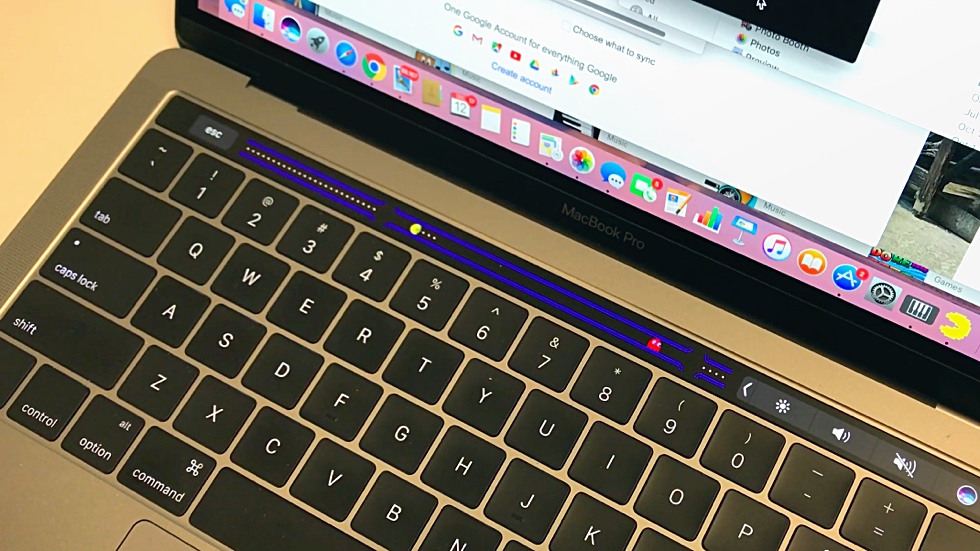 KingLucent и Lakshman выразили аналогичные чувства. Никто точно не ожидает, что Apple выпустит Touch Bar 2.0, в котором будут реализованы все функции, которые хотят поклонники Touch Bar, но жаль, что компания так и не сделала еще одну попытку. Гигантская регулируемая сенсорная панель Asus Zephyrus Duo 15 — отличный пример еще более сложной настройки в стиле Touch Bar. Не для всех, но кому-то точно пригодится.
KingLucent и Lakshman выразили аналогичные чувства. Никто точно не ожидает, что Apple выпустит Touch Bar 2.0, в котором будут реализованы все функции, которые хотят поклонники Touch Bar, но жаль, что компания так и не сделала еще одну попытку. Гигантская регулируемая сенсорная панель Asus Zephyrus Duo 15 — отличный пример еще более сложной настройки в стиле Touch Bar. Не для всех, но кому-то точно пригодится.
Возможно, Apple могла бы предложить отдельные физические функциональные клавиши, которые также можно использовать в качестве крошечных реконфигурируемых дисплеев (Apple владеет патентом, похожим на этот) или даже просто новую клавиатуру с обычным рядом функций и сенсорной панелью над ней. Есть варианты.
Проблема не в том, что сенсорная панель плохая, как могут предположить некоторые обзоры. Его интересно использовать, настраивать и, да, трогать. Apple знает, как создать хороший сенсорный экран. Проблема в том, что Touch Bar — незавершенная, незавершенная мысль. И, судя по новым мощным профессиональным ноутбукам Apple, кажется, что компания теперь думает совсем о другом.
Сравнение MacBook Pro с сенсорной панелью и MacBook Pro без сенсорной панели
Когда дело доходит до выбора MacBook Pro, необходимо учитывать множество факторов: нужен ли вам четырехъядерный или более ядерный процессор или двухъядерный процессор? ядро делать? Стоит ли выбирать MacBook Pro с дискретной видеокартой? Не будет ли экран 13-дюймовой модели слишком маленьким для ваших нужд? Но, пожалуй, самый важный выбор из всех, учитывая, что модели с ним стоят больше всего, — это выбрать MacBook Pro с сенсорной панелью или нет.
Apple впервые представила опцию Touch Bar на MacBook Pro в октябре 2016 года и воспроизвела ее на моделях 2017 года. Однако с 2017 года Apple не обновляла MacBook Pro без сенсорной панели, который до сих пор
доступна здесь. Тем временем Apple обновила версию MacBook Pro с сенсорной панелью не один раз, а дважды!
На этих
Модели MacBook Pro 2019 года:
- 13-дюймовый четырехъядерный процессор Coffee Lake 8-го поколения с тактовой частотой 2,4 ГГц, встроенная графика, 256 ГБ памяти, 1749 фунтов стерлингов.
 /$1799
/$1799 - 13 дюймов, 4-ядерный процессор 8-го поколения «Coffee Lake» с тактовой частотой 2,4 ГГц, встроенная графика, 512 ГБ памяти, 1 949 фунтов стерлингов/1 999 долларов США
- 15 дюймов, 6-ядерный процессор 9-го поколения «Coffee Lake Refresh» с тактовой частотой 2,6 ГГц, графика Radeon Pro , 256 ГБ памяти, 2349 фунтов стерлингов / 2399 долларов США
- 15 дюймов, 2,9 ГГц, 8-ядерный процессор 9-го поколения «Coffee Lake Refresh», графика Radeon Pro, 512 ГБ памяти, 2699 фунтов стерлингов / 2799 долларов США
-распродажа моделей MacBook Pro 2017 года:
- 13-дюймовый двухъядерный процессор Kaby Lake 7-го поколения с частотой 2,3 ГГц, встроенная графика, 128 ГБ памяти, 1249 фунтов стерлингов/1299 долларов США
- 13-дюймовый двухъядерный процессор 7-го поколения Kaby Lake с частотой 2,3 ГГц, встроенная графика, 256 ГБ памяти, 1449 фунтов стерлингов /$1,499
В последний раз Apple предлагала версию 15-дюймового MacBook Pro без сенсорной панели в 2017 году. Но эта старая 15-дюймовая модель без сенсорной панели была впервые выпущена в 2015 году и имела более старый процессор Broadwell, поэтому, если вы подумываете о покупке этого (возможно, он доступен где-то подержанным), мы бы предположили, что это может быть не так выгодно, как вы думаете.
Но эта старая 15-дюймовая модель без сенсорной панели была впервые выпущена в 2015 году и имела более старый процессор Broadwell, поэтому, если вы подумываете о покупке этого (возможно, он доступен где-то подержанным), мы бы предположили, что это может быть не так выгодно, как вы думаете.
В этой статье сравнивается стандартная 13-дюймовая модель без сенсорной панели с более дорогим 13-дюймовым MacBook Pro с сенсорной панелью.
Помимо наличия сенсорной панели на двух 13-дюймовых моделях, есть много других отличий, которые в конечном итоге влияют на цену и, в конечном счете, на ваше решение о покупке. Ниже мы сравним характеристики различных моделей и посмотрим на соотношение цены и качества. Но сначала самое очевидное отличие: стоит ли приобретать Mac с сенсорной панелью?
Сенсорная панель против сенсорной панели без сенсорной панели
Сенсорная панель представляет собой OLED-полосу, расположенную над клавиатурой на MacBook Pro. Он заменяет функциональные клавиши и настраивается в зависимости от используемого вами приложения. Таким образом, наряду с настройками выхода, яркости и громкости вы можете найти элементы управления для редактирования видео или фотографий, копирования и вставки или различных вкладок. Apple и сторонние разработчики добавляют функции Touch Bar в свои программы, поэтому вы найдете ярлыки Touch Bar, например, в приложениях Adobe и Microsoft.
Таким образом, наряду с настройками выхода, яркости и громкости вы можете найти элементы управления для редактирования видео или фотографий, копирования и вставки или различных вкладок. Apple и сторонние разработчики добавляют функции Touch Bar в свои программы, поэтому вы найдете ярлыки Touch Bar, например, в приложениях Adobe и Microsoft.
В дальнем правом конце также есть датчик Touch ID, который помогает с безопасностью и покупками, как на iPhone и iPad. Прочитать о
как использовать Apple Pay на Mac здесь.
MacBook Pro был первым Mac с сенсорной панелью, когда он был запущен в 2016 году, и с тех пор ни один другой Mac не использовал сенсорную панель, за исключением добавления датчика Touch ID на MacBook Air (для Apple Pay и безопасности). Особенности). И это несмотря на слухи о том, что Apple может добавить
Прикоснитесь к панели Magic Keyboard.
Отсутствие сенсорной панели на других компьютерах Mac можно рассматривать как преимущество MacBook Pro или указание на то, что эта функция не пользуется популярностью.
Чтобы узнать больше о том, как сенсорную панель можно использовать в различных приложениях, прочитайте:
Как использовать сенсорную панель на MacBook Pro. У нас также есть
лучшая статья о приложениях Touch Bar.
Главный вопрос здесь заключается в том, насколько полезна сенсорная панель? Изменит ли это то, как вы работаете: ускорит выполнение простых задач, добавит дополнительные функциональные возможности и сделает все более увлекательным? Мы использовали MacBook Pro с сенсорной панелью раньше, и мы должны сказать… не совсем так.
Есть несколько вещей, которые нам понравились в сенсорной панели:
- Нам нравится тот факт, что когда мы печатаем, мы видим автодополнение слов, которые мы можем набирать, или исправления слов, которые мы написали неправильно.
- Нам нравится, что мы можем разблокировать MacBook Pro с помощью отпечатка пальца.
- Нам нравится возможность использовать Apple Pay на Mac (хотя надо сказать, что не так уж много сайтов внедрили эту функцию).

- Нам нравится тот факт, что мы можем прокручивать смайлики, чтобы выбрать один из них для добавления в электронное письмо или iMessage.
- Нам нравится нажимать на миниатюры открытых веб-сайтов.
- Прокрутка видео и музыки или быстрая прокрутка фотографий также полезна.
- Говоря о фотографиях, безусловно, удобно иметь инструменты редактирования прямо на клавиатуре.
Основная проблема с сенсорной панелью заключается в том, что все эти команды находятся на сенсорной панели. Когда мы используем его, мы неизбежно обнаруживаем, что тянемся к экрану, ожидая, что он тоже отреагирует на наше прикосновение. И так много функций сенсорной панели требуют, чтобы мы навели указатель мыши на определенное место на экране, чтобы что-то выбрать. Это кажется действительно разрозненным.
Тем не менее, сенсорная панель может быть отличной. Одна вещь, которую мы заметили, когда использовали ее, заключалась в том, насколько точнее вы можете быть, если нажимаете на определенную часть сенсорной панели, по сравнению с прокруткой с помощью мыши или трекпада. Имея это в виду, мы бы хотели, чтобы наша док-станция была воспроизведена на сенсорной панели, чтобы мы могли нажимать на приложение, которое хотим открыть, что, безусловно, ускорит работу. Наша зрительно-моторная координация намного точнее, чем отступы мыши/трека.
Имея это в виду, мы бы хотели, чтобы наша док-станция была воспроизведена на сенсорной панели, чтобы мы могли нажимать на приложение, которое хотим открыть, что, безусловно, ускорит работу. Наша зрительно-моторная координация намного точнее, чем отступы мыши/трека.
Пока что мы слишком настроены на то, чтобы меняться, и неизбежно обнаруживаем, что делаем все по старинке. Это позор.
Совет по покупке
Если бы вопрос о том, какой MacBook Pro купить, основывался исключительно на сенсорной панели, мы бы сказали, что сенсорная панель — это несущественный трюк. Даже через три года после его появления мы не думаем, что он произвел революцию в MacBook Pro, на самом деле мы бы сказали, что он может быть скорее помехой.
Сенсорная панель — забавное дополнение, но если вы покупаете панель для работы, возможно, вы захотите использовать функциональные клавиши, особенно если вы часто используете функциональный ряд для важного программного обеспечения.
Однако, как мы уже указывали, Touch Bar MacBook Pro предлагает гораздо больше, чем Touch Bar, как вы увидите, если будете читать дальше.
Цена
Дополнительные 300 фунтов стерлингов, которые вы потратите (при переходе с модели стоимостью 1449 фунтов стерлингов на модель стоимостью 1749 фунтов стерлингов — это дополнительные 500 фунтов стерлингов, если вы рассматриваете модель начального уровня стоимостью 1249 фунтов стерлингов), принесут гораздо больше, чем Touch Бар. Это также дает вам гораздо более мощную машину с четырехъядерным процессором для начинающих. Но это довольно сильное повышение цены, поэтому мы более подробно рассмотрим, что вы получите за свои деньги дальше.
MacBook Pro
Немного контекста — до октября 2016 года самый дешевый MacBook Pro стоил 999 фунтов стерлингов. С октября 2016 года базовая модель MacBook Pro стартовала с
1249 фунтов стерлингов.
Существует также модель без сенсорной панели за 1449 фунтов стерлингов, которая предлагает больше места для хранения, но во всех остальных отношениях характеристики такие же.
Напоминаем, что предлагается следующее:
- 13-дюймовый двухъядерный процессор Kaby Lake 7-го поколения с тактовой частотой 2,3 ГГц, встроенная графика, 128 ГБ памяти, 1249 фунтов стерлингов./$1299
- 13-дюймовый двухъядерный процессор Kaby Lake 7-го поколения с тактовой частотой 2,3 ГГц, встроенная графика, 256 ГБ памяти, £1449/$1499
MacBook Pro с сенсорной панелью
Самый дешевый MacBook Pro с сенсорной панелью продается по цене 1749 фунтов стерлингов, это на 300 фунтов больше, чем у лучшей версии без сенсорной панели.
За дополнительные 300 фунтов стерлингов вы получите новый, более быстрый четырехъядерный процессор, более быструю графику, два дополнительных порта Thunderbolt 3, панель Touch Bar и Touch ID.
Опять же, это то, что предлагается:
- 13 дюймов, четырехъядерный процессор 8-го поколения «Coffee Lake» с тактовой частотой 2,4 ГГц, встроенная графика, 256 ГБ памяти, 1749 фунтов стерлингов/1799 долларов США , 1949 фунтов стерлингов / 1999 долларов США
Рекомендации по покупке
Мы считаем, что добавление четырехъядерного процессора в модель Touch Bar оправдывает более высокую цену и является гораздо более привлекательной, чем Touch Bar. Несмотря на это, некоторым будет трудно оправдать дополнительные расходы на версию с сенсорной панелью. Для них мы советуем, если вы ищете ноутбук Mac стоимостью менее 1749 фунтов стерлингов./$1,799, затем
Несмотря на это, некоторым будет трудно оправдать дополнительные расходы на версию с сенсорной панелью. Для них мы советуем, если вы ищете ноутбук Mac стоимостью менее 1749 фунтов стерлингов./$1,799, затем
MacBook Air был бы гораздо лучшим решением, или, возможно, вы могли бы найти более старую версию Touch Bar MacBook Pro на
Apple Refurbished Store здесь или в нашем
Здесь представлены предложения MacBook Pro.
На данный момент мы просто не думаем, что двухлетние модели без сенсорной панели можно считать выгодной сделкой по их текущей цене.
Все 13-дюймовые модели MacBook Pro, включая модели с сенсорной панелью, имеют одинаковые размеры — точно. 13-дюймовые модели имеют толщину 1,49 см и вес 1,37 кг. Габаритные размеры обеих моделей 1,49х 21,24 х 30,41 см.
Консультация по покупке
Здесь нечего звонить — они одинаковые. Если ваше решение основывалось на том, какая модель MacBook Pro компактнее, то вам придется читать дальше. Если вам нужен более тонкий MacBook, попробуйте
2018 13-дюймовый MacBook Air или
12-дюймовый Макбук.
Характеристики
MacBook Pro
Базовый MacBook Pro — без изменений с 2017 года — оснащен двухъядерным процессором Intel Core i5 7-го поколения с тактовой частотой 2,3 ГГц. Он имеет 8 ГБ памяти 2133 МГц (у модели 2016 года была память 1866 МГц) и поставляется с 128 ГБ SSD-накопителем. В дополнение к этому есть Intel Iris Graphics 640 и два порта Thunderbolt 3.
Другая модель без сенсорной панели имеет почти идентичные характеристики, с той лишь разницей, что у нее больше памяти — 256 ГБ, а не 128 ГБ, как у модели начального уровня.
Вы можете настроить свою покупку в Apple, добавив больше места для хранения SSD; процессор i7, 16 ГБ памяти и программное обеспечение, такое как Final Cut Pro X. Конечно, все
это дорого обходится.
MacBook Pro с сенсорной панелью
Базовый 13-дюймовый MacBook Pro с сенсорной панелью оснащен четырехъядерным процессором Intel Core i5 8-го поколения с тактовой частотой 2,4 ГГц, как и модель без сенсорной панели, он предлагает 8 ГБ памяти 2133 МГц в стандартной комплектации.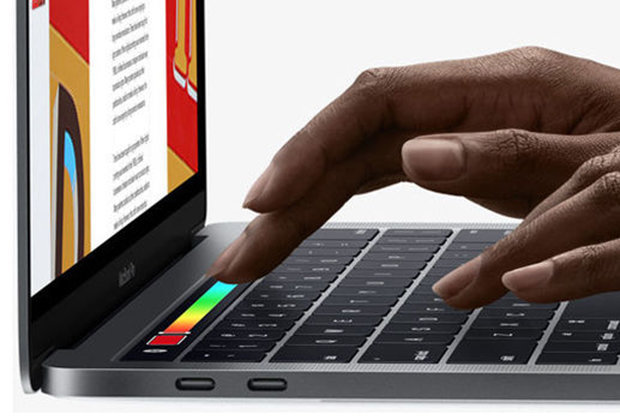 Вы найдете твердотельный накопитель емкостью 256 ГБ и графику Intel Iris Plus Graphics 655. Вы также получите четыре порта Thunderbolt 3 по сравнению с двумя в базовой модели.
Вы найдете твердотельный накопитель емкостью 256 ГБ и графику Intel Iris Plus Graphics 655. Вы также получите четыре порта Thunderbolt 3 по сравнению с двумя в базовой модели.
Как и в случае с моделями без сенсорной панели, между двумя 13-дюймовыми моделями с сенсорной панелью здесь мало различий. Более дорогая модель предлагает 512 ГБ памяти, что вдвое больше, чем у ее более дешевого брата.
В точках продаж на веб-сайте Apple можно настроить, модернизировав процессор, память или добавив предустановленное программное обеспечение. Опять же, это на
достаточно высокая стоимость.
Рекомендации по покупке
Итак, сенсорная панель — не единственное различие между моделями MacBook Pro. Вы найдете четырехъядерный, а не двухъядерный процессор — это четыре, а не два процессора, а также улучшенную графику и два дополнительных порта Thunderbolt 3.
Если вам нужно подключить больше (даже если вам нужно
адаптеры), тогда вам подойдет модель с сенсорной панелью.
Если вы ищете более мощный Mac, то MacBook Pro начального уровня может не соответствовать вашим потребностям, но в этом случае 13-дюймовая модель с сенсорной панелью также может им не соответствовать. Хотя в 2018 году разрыв немного сократился с появлением четырехъядерных процессоров, между 13-дюймовыми и 15-дюймовыми моделями MacBook Pro все еще существует огромная разница, как вы можете видеть, читая это:
13-дюймовый MacBook Pro против 15-дюймового MacBook Pro.
И, как мы уже говорили ранее, если MacBook Pro с сенсорной панелью — это излишество, возможно, вам подойдет MacBook Air 2018 года. Подробнее о
как MacBook Pro сравнивается с MacBook Air здесь.
Дисплей
Оба оснащены светодиодным дисплеем Retina диагональю 13,3 дюйма с разрешением 2560 x 1600 пикселей и яркостью 500 нит. Это один из лучших дисплеев на любом персональном компьютере. Итак, неплохо.
Версия Touch Bar делает еще один шаг вперед благодаря технологии True Tone, которая означает, что экран настраивается в зависимости от окружающего освещения. Так цвета, которые вы видите, будут более естественными, а глаза меньше напрягаются.
Так цвета, которые вы видите, будут более естественными, а глаза меньше напрягаются.
Совет при покупке
True Tone — это функция, которая впервые появилась на iPad Pro, и это хорошая функция, которая идеально подходит, если вы используете устройство в самых разных условиях. Это функция, которой нет в MacBook Air, поэтому, если вам нужны яркие и точно воспроизводимые цвета независимо от условий освещения, это может быть хорошей причиной для покупки MacBook Pro с сенсорной панелью.
Срок службы батареи
Одним из самых больших преимуществ ноутбука является тот факт, что вы можете работать в любом месте, а это означает, что срок службы батареи имеет большое значение. Итак, как сравнить наши два MacBook Pro?
MacBook Pro
Обычный Pro оснащен литий-полимерным аккумулятором емкостью 54,5 ватт-часа, который, по утверждению Apple, обеспечивает 10 часов беспроводного использования Интернета или 10 часов воспроизведения фильмов в iTunes.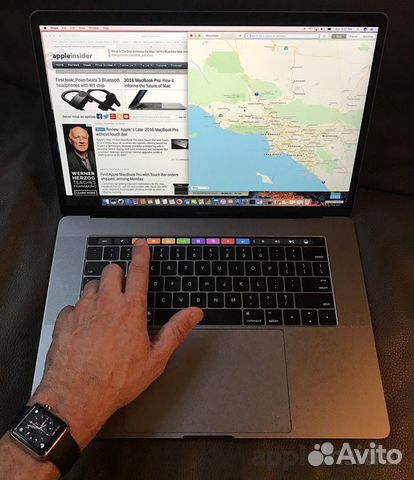
MacBook Pro с сенсорной панелью
Модель с сенсорной панелью имеет точно такие же заявленные 10 часов автономной работы, однако ее аккумулятор имеет немного большую емкость — литий-полимерный аккумулятор емкостью 58,0 Вт·ч.
Совет при покупке
Apple утверждает, что время автономной работы такое же, но теоретически большая батарея в модели с сенсорной панелью может работать немного дольше, за исключением того, что, возможно, сама сенсорная панель будет потреблять эту энергию.
Если вам нужно максимальное время автономной работы на ноутбуке Mac, то MacBook Air должен дать вам до 12 часов, так что это на два часа больше, чем у MacBook Pro, и еще одна причина обратить внимание на Air.
У вас есть MacBook, Pro или Air? Проверьте
лучшие аксессуары для MacBook.
Все остальное
Оба ноутбука имеют одинаковую клавиатуру (за исключением панели) и один и тот же трекпад Force Touch с технологией отклонения ладоней.
 К примеру, во время скринкаста в QuickTime на тачбаре идёт хронометраж, и так же показывает сколько осталось места на SDD, от туда же можно остановить запись, это дико удобно. Таких примеров масса, но в обычной работе он частенько мешает. Кажется, что технологию просто обкатывают и у неё ещё будет большое продолжение.
К примеру, во время скринкаста в QuickTime на тачбаре идёт хронометраж, и так же показывает сколько осталось места на SDD, от туда же можно остановить запись, это дико удобно. Таких примеров масса, но в обычной работе он частенько мешает. Кажется, что технологию просто обкатывают и у неё ещё будет большое продолжение.

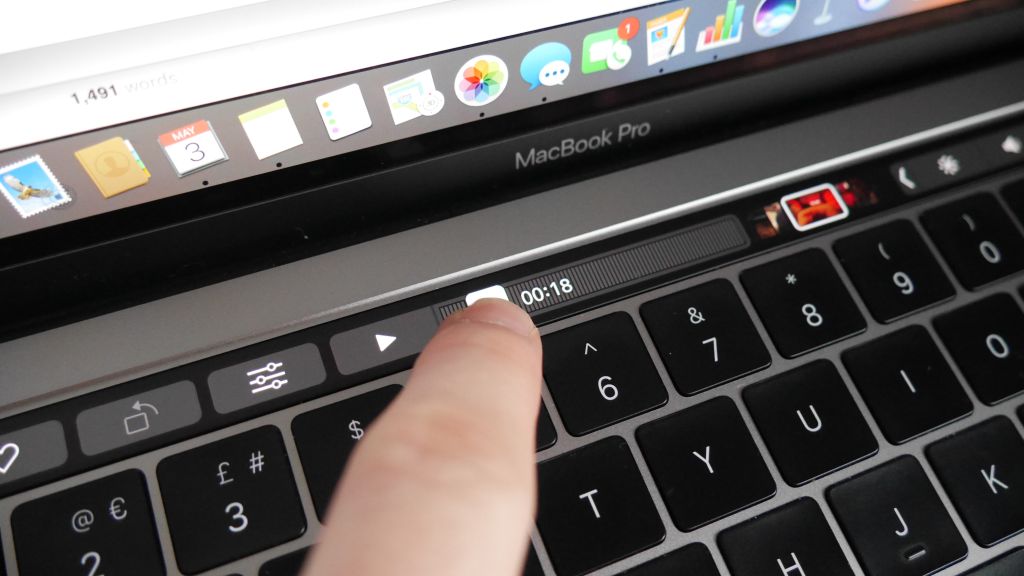
 /$1799
/$1799